U盘损坏无法读取怎么办?数据恢复有哪些方法?
- 百科知识
- 2025-03-06
- 22
随着移动存储设备的普及,U盘已经成为了我们日常工作和学习中必不可少的工具,但是随之而来的是U盘损坏和数据丢失的风险。当您发现您的U盘损坏无法读取时,不必惊慌失措,因为下面将介绍如何通过简单的操作恢复U盘中的数据。

检查是否插入正确位置
无法读取U盘有时是由于没有插入正确位置所引起的。我们需要检查U盘是否插入到电脑或其他设备的正确插口上。
更换USB接口
如果确定插入正确位置,但依然无法读取U盘中的数据,可以更换USB接口。可能是原来的接口存在问题或不能充分支持U盘。
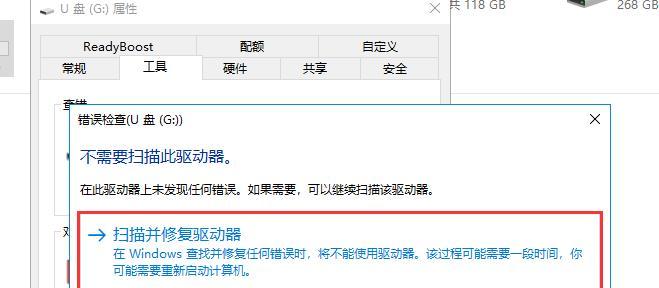
使用不同的电脑
如果更换USB接口后仍然无法读取U盘,您可以尝试使用不同的电脑。一些电脑可能无法很好地识别或读取U盘,而另一些电脑则可以轻松完成这个任务。
检查U盘的物理破损情况
如果U盘插入电脑后没有反应,可能是由于U盘本身存在物理破损。可以仔细检查U盘是否有裂纹或其他物理损伤。如果是这种情况,数据恢复工作将更加困难。
使用数据恢复软件
如果以上方法都无法解决问题,您可以使用数据恢复软件。数据恢复软件通常可以搜索和找回U盘中的已删除或丢失的数据。
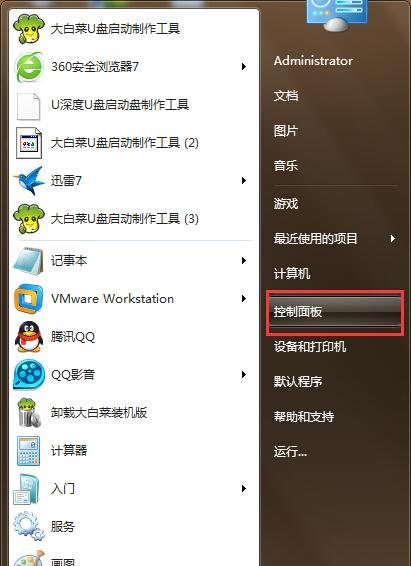
下载并安装数据恢复软件
您需要下载并安装一个可靠的数据恢复软件,如EaseUSDataRecoveryWizard或Recuva。
打开数据恢复软件
安装完成后,打开软件并选择您的U盘。然后点击“扫描”按钮,以便软件开始搜寻您的U盘中的所有文件和数据。
等待扫描完成
整个过程可能需要几分钟或几个小时,具体时间取决于U盘的大小和数据量。一旦扫描完成,软件会列出所有找到的文件和数据。
选择需要恢复的文件类型
为了节省时间并仅恢复需要的文件,可以选择需要恢复的文件类型。如果您只需要恢复Word文档,可以只选择Word文档文件类型。
选择需要恢复的文件
接下来,选择需要恢复的文件并单击“恢复”按钮。请注意,最好将恢复的文件保存在不同于原来的位置上,以免覆盖您希望恢复的文件。
等待数据恢复完成
恢复文件需要一定时间,具体时间取决于您要恢复的文件大小和数量。请耐心等待,直到文件恢复完成。
检查恢复的文件是否完整
完成数据恢复后,请务必检查恢复的文件是否完整。一些恢复的文件可能会损坏或丢失某些部分,因此请仔细检查。
备份数据
为了避免数据丢失和U盘损坏问题再次发生,请定期备份您的数据。最好将数据备份到多个位置,以防止数据丢失。
更换U盘
如果经过尝试后仍然无法解决U盘损坏问题,最好更换U盘。及时更换U盘不仅可以保护您的数据,还可以提高您工作和学习的效率。
当U盘损坏无法读取时,不必惊慌失措。可以尝试检查U盘插入位置、更换USB接口、使用不同的电脑、检查U盘物理破损情况、使用数据恢复软件等方法来解决问题。如果您无法自己解决问题,可以考虑寻求专业技术人员的帮助。同时,为避免数据丢失,建议定期备份数据。
版权声明:本文内容由互联网用户自发贡献,该文观点仅代表作者本人。本站仅提供信息存储空间服务,不拥有所有权,不承担相关法律责任。如发现本站有涉嫌抄袭侵权/违法违规的内容, 请发送邮件至 3561739510@qq.com 举报,一经查实,本站将立刻删除。